Anwendungen#
Hauptseite der Anwendungen#
Navigieren Sie zum Tab Anwendungen. Sie sehen eine Liste der Kernanwendungen des /e/OS-Systems, die auf allen /e/OS-Geräten verfügbar sind.
In der Standardkonfiguration (importiert) sind all diese Anwendungen autorisiert.
Warning
Anwendungen, die nicht auf der Liste stehen, sind unbrauchbar. Alle Anwendungen sind standardmäßig gesperrt, bis der Zugriff gewährt wird.
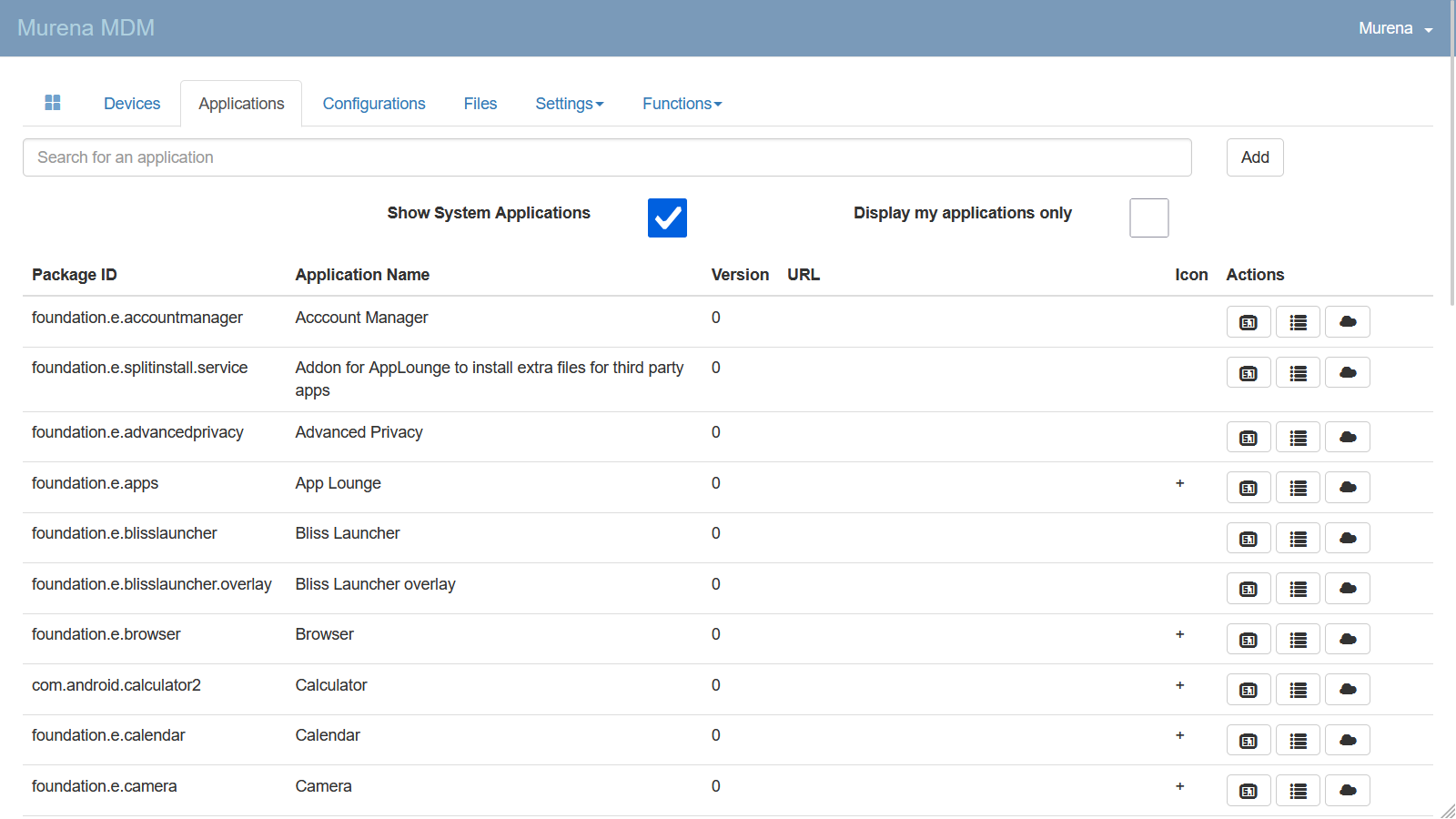
Zugriff auf eine Anwendung bearbeiten#
Klicken Sie auf das Symbol ![]() in den Aktionen der Anwendung, um ein Formular anzuzeigen, das es Ihnen ermöglicht, den Zugriff im Kontext Ihrer Konfiguration zu spezifizieren.
in den Aktionen der Anwendung, um ein Formular anzuzeigen, das es Ihnen ermöglicht, den Zugriff im Kontext Ihrer Konfiguration zu spezifizieren.
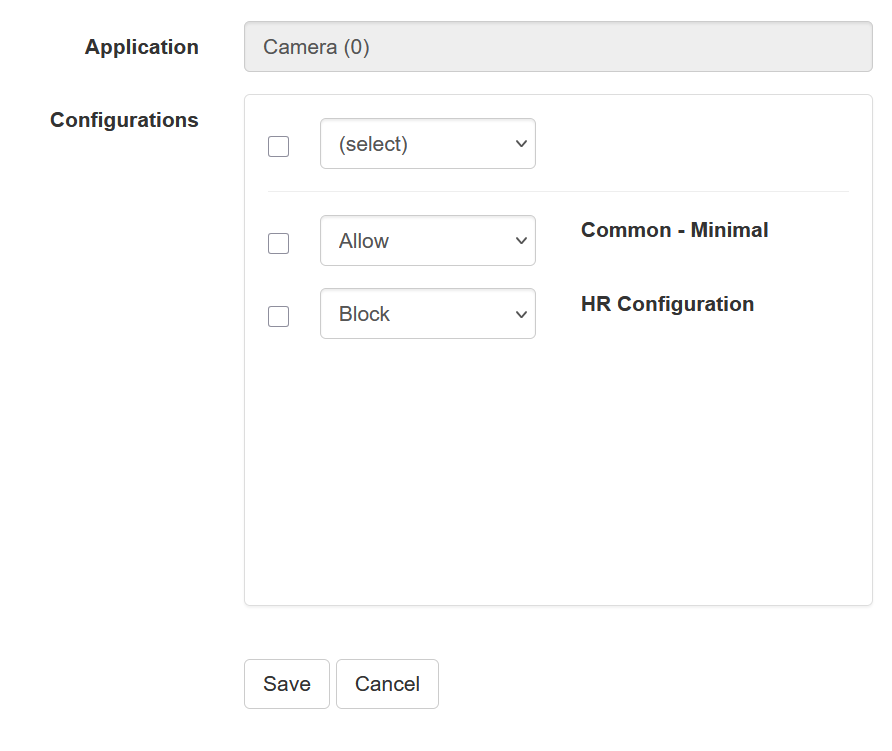
In diesem Beispiel blockieren wir den Zugriff auf die Kameraanwendung für Geräte, die die RH-Konfiguration verwenden.
Tip
Um effizienter zu sein, können Sie die Zugriffsberechtigungen für alle Anwendungen auf einmal bearbeiten, indem Sie zu
Konfigurationen > Bearbeiten ![]() >
> Anwendungen gehen.

Eine Anwendung bereitstellen#
Ihre Anwendung muss als APK-Datei verfügbar sein.
Auf der Seite Anwendungen klicken Sie auf Hinzufügen, um das Formular zu öffnen.
Laden Sie Ihre APK im Feld Datei hoch; das Formular wird automatisch ausgefüllt.
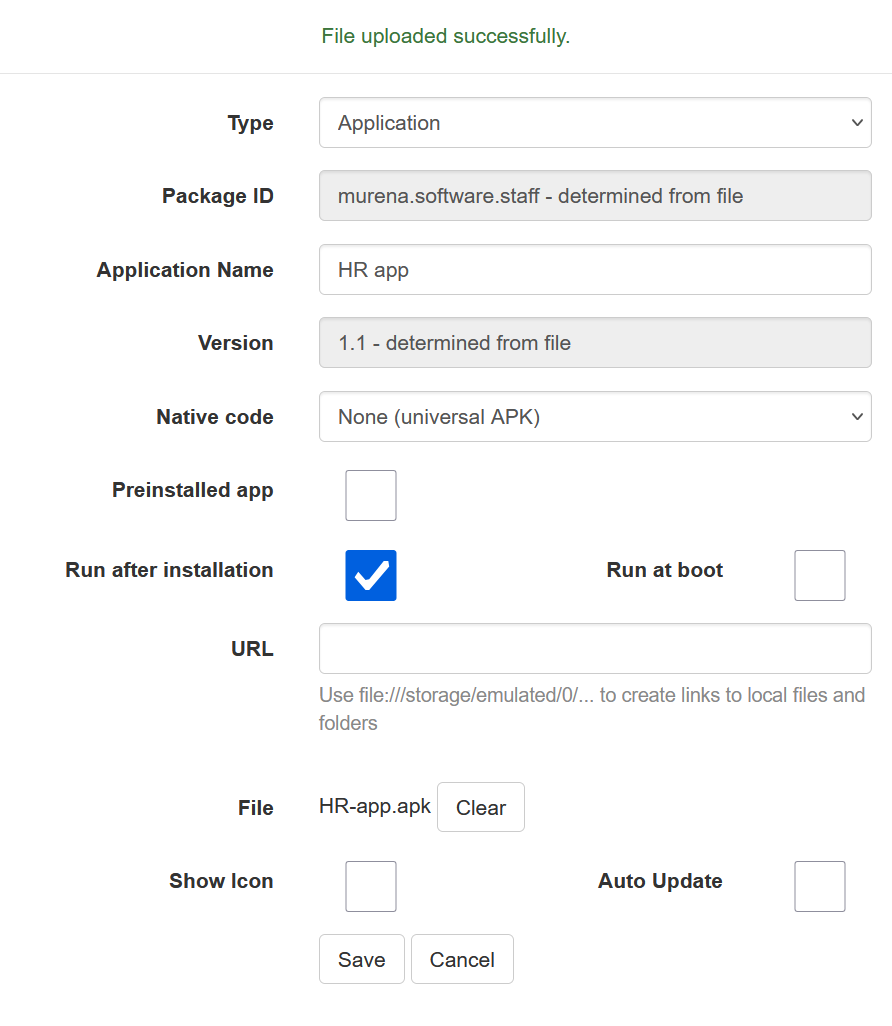
| Feld | Beschreibung |
|---|---|
| Typ | Anwendung |
| Paket-ID | Wird automatisch ausgefüllt, wenn Sie die APK hochladen |
| Anwendungsname | Name, der in der Murena MDM-Konsole angezeigt wird. Der im App-Launcher angezeigte Name wird aus dem Anwendungspaket übernommen |
| Version | Wird automatisch ausgefüllt, wenn Sie die APK hochladen |
| Nativer Code | Keiner (Universelle APK) |
| Vorinstallierte App | Markiert die App als vorinstalliert (System-App). Nicht für vom Benutzer hochgeladene APKs aktivieren. |
| Nach der Installation ausführen | Aktivieren für Apps, die interaktive Aktionen erfordern, wie z.B. das Erteilen von Berechtigungen beim ersten Start. |
| Beim Start ausführen | Aktivieren für Apps, die Hintergrunddienste nach dem Gerätestart ausführen. |
| URL | Wird automatisch ausgefüllt, wenn Sie die APK hochladen |
| Datei | Die APK-Datei Ihrer Anwendung |
| Symbol anzeigen | Wenn aktiviert, wird das Symbol Ihrer App im App-Launcher angezeigt |
Wählen Sie einen eindeutigen Anwendungsnamen, damit Sie ihn im Webpanel leicht finden können. Konfigurieren Sie das Kontrollkästchen Symbol anzeigen und andere optionale Parameter nach Bedarf, und klicken Sie dann auf Speichern.
Die Konsole zeigt eine Liste von Konfigurationen an. Für jede Konfiguration, in der Sie die Anwendung installieren möchten, wählen Sie Installieren und klicken dann auf Speichern.
Auf der Seite Geräte wird bei den Zielgeräten der Status Installation in Rot angezeigt.
Der Status wird grün, sobald die Synchronisation und Installation abgeschlossen sind.
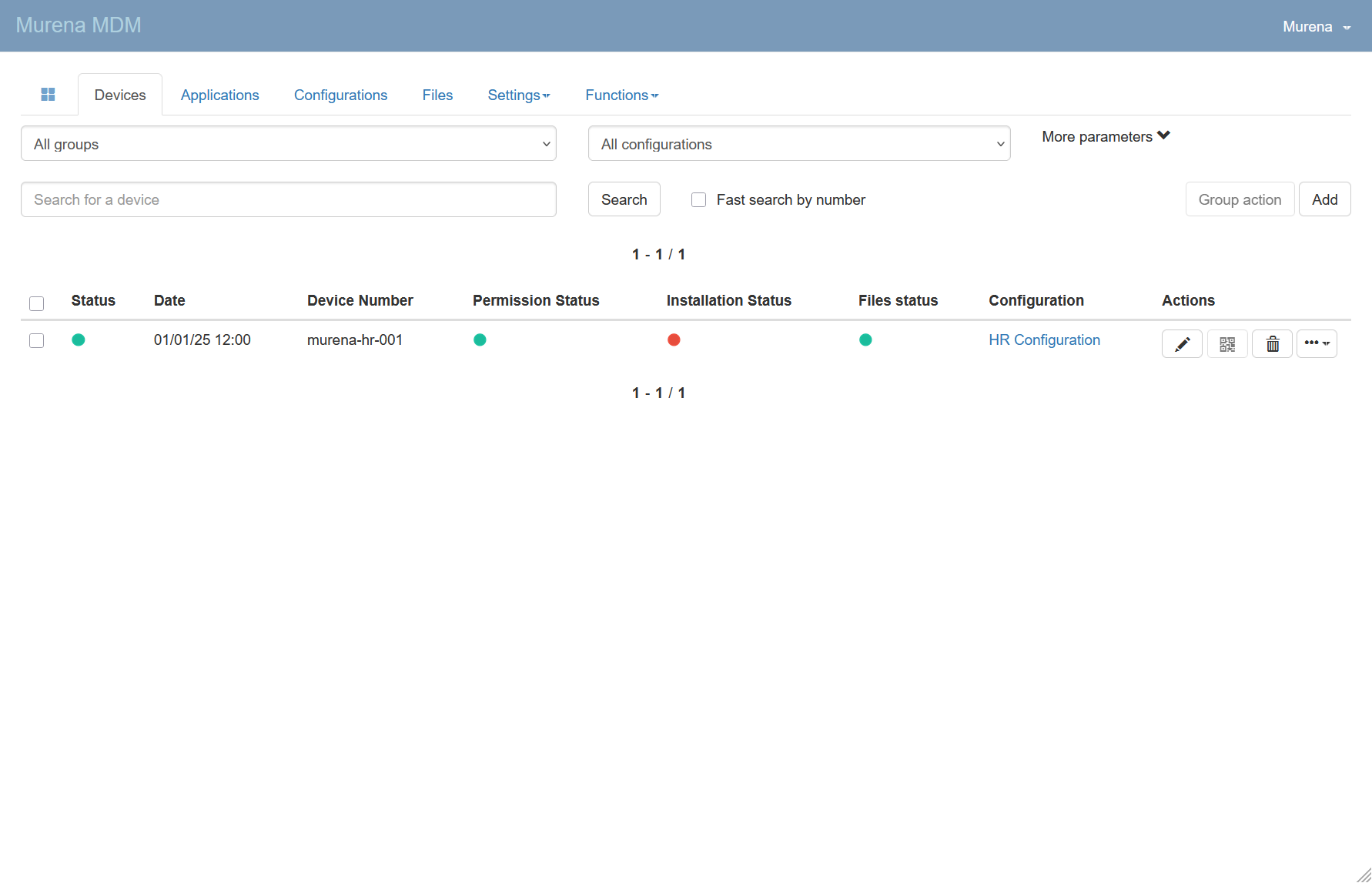
Mehrere Versionen verwalten#
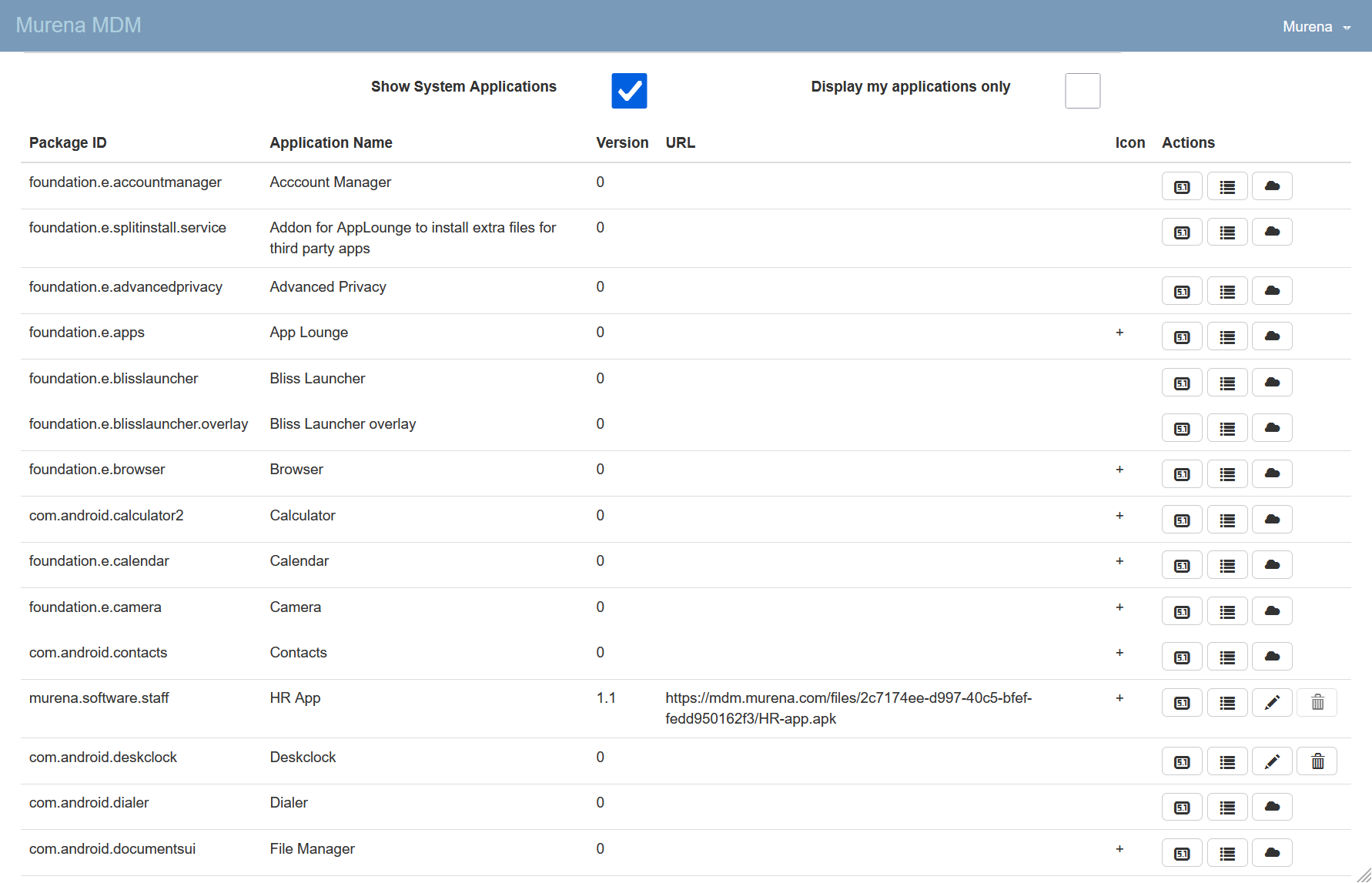
Im Anwendungs-Dashboard klicken Sie auf das Versionssymbol ![]() .
.
Sie werden zu einer Liste der Versionen Ihrer Anwendung weitergeleitet.
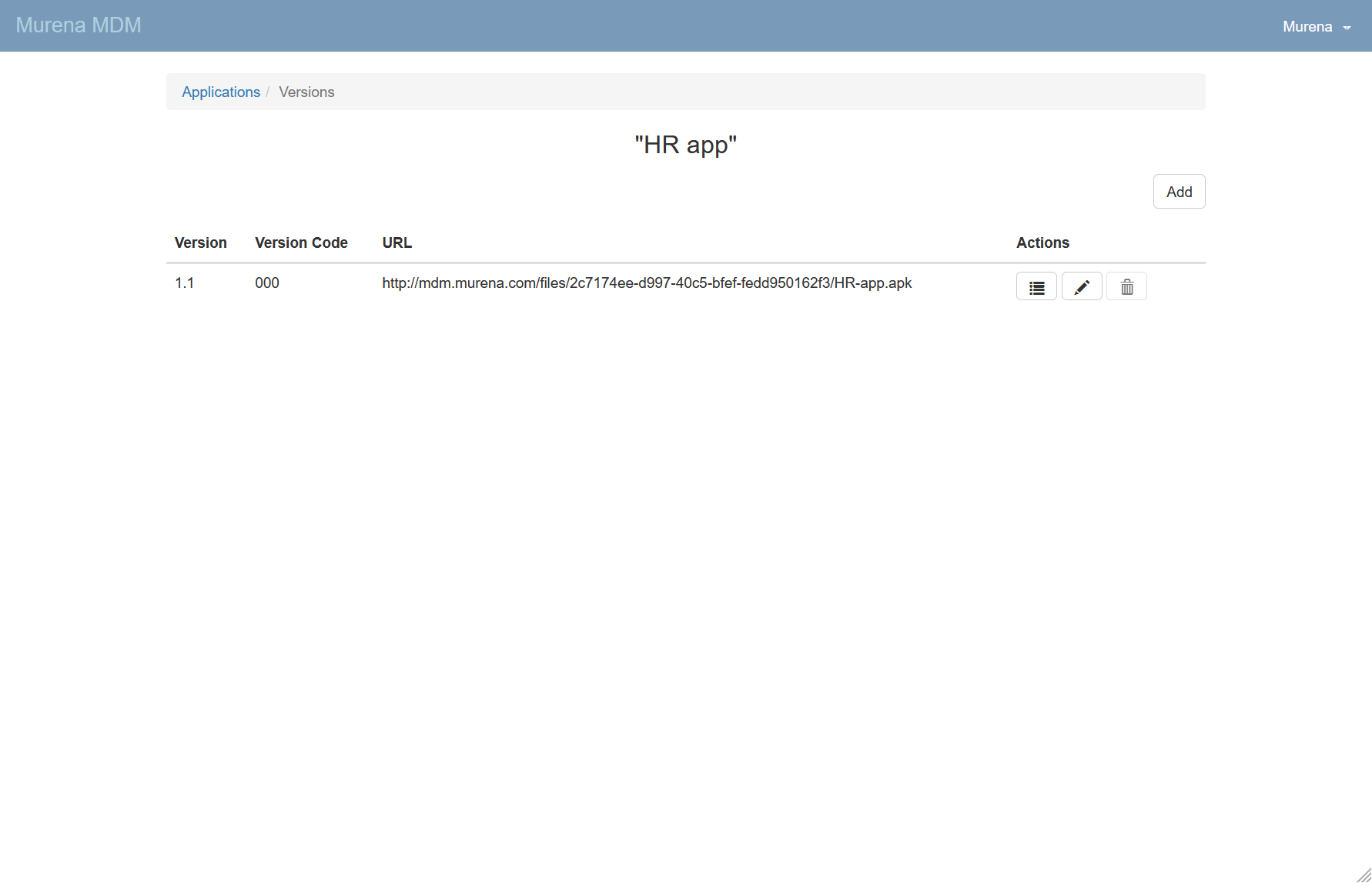
Klicken Sie auf Hinzufügen. Ein Formular ähnlich dem für eine neue Anwendung wird angezeigt. Laden Sie zuerst die APK-Datei der neuen Version hoch.
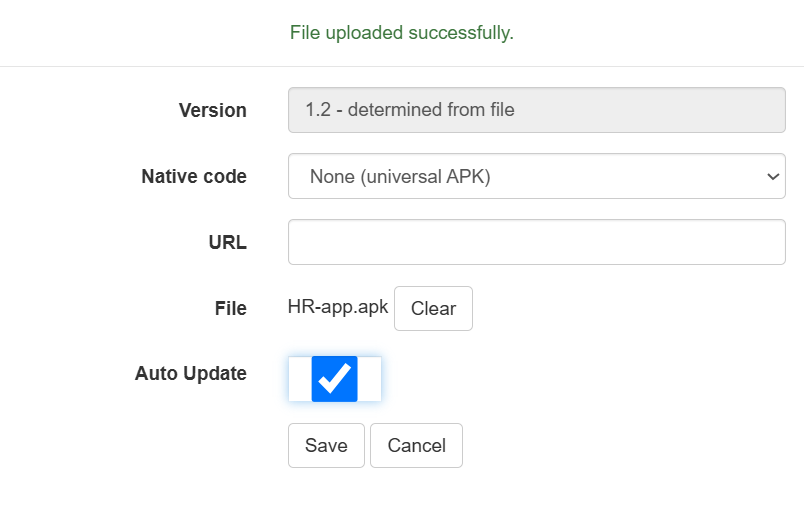
| Feld | Beschreibung |
|---|---|
| Version | Wird automatisch ausgefüllt, wenn Sie die APK hochladen |
| Nativer Code | Keiner (Universelle APK) |
| URL | Wird automatisch ausgefüllt, wenn Sie die APK hochladen |
| Datei | Die APK-Datei Ihrer Anwendung |
| Automatisches Update | Wenn aktiviert, wird die Anwendung automatisch auf den Geräten aktualisiert |
Sobald das Formular ausgefüllt ist, klicken Sie auf Speichern. Sie werden zu einer Liste von Konfigurationen weitergeleitet; wählen Sie diejenigen aus, auf denen Sie die neue Version installieren möchten.
Wenn die neue Version instabil ist, können Sie wählen, sie nur auf einer Entwicklungs-/Testkonfiguration zu installieren.
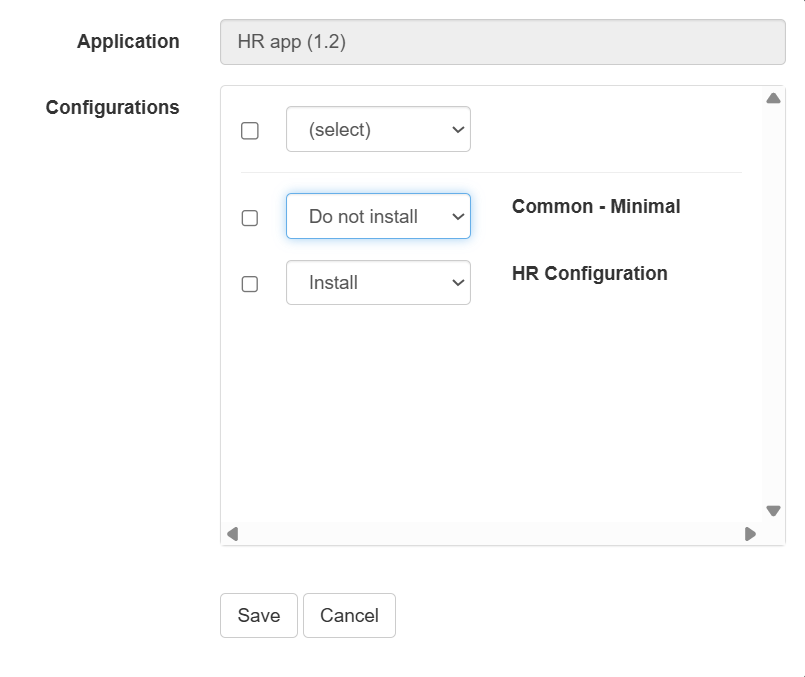
Tip
Wenn die neue Version instabil ist, können Sie sie auf einer Konfiguration installieren, die für Testgeräte verwendet wird, während offizielle Geräte auf der stabilen Version bleiben.
Eine Anwendung entfernen#
Um eine Anwendung zu entfernen, klicken Sie auf das Papierkorbsymbol ![]() .
.
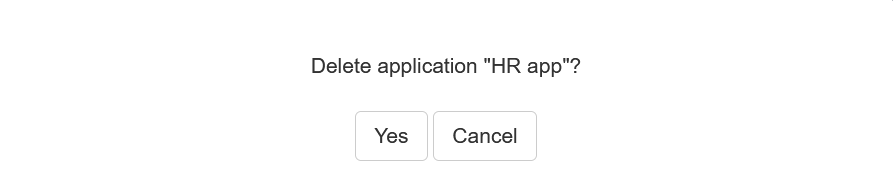
Info
Wenn das Papierkorbsymbol deaktiviert ist ![]() , ist die Anwendung noch auf einer oder mehreren Konfigurationen installiert und kann nicht entfernt werden.
, ist die Anwendung noch auf einer oder mehreren Konfigurationen installiert und kann nicht entfernt werden.
Um die Installation zu deaktivieren:
- Klicken Sie auf das Bearbeitungssymbol
 , um die Anwendungseinstellungen zu öffnen.
, um die Anwendungseinstellungen zu öffnen. - Klicken Sie auf
Konfigurationen, um die Liste der Konfigurationen anzuzeigen. - Setzen Sie für jede Konfiguration die Anwendung auf
Nicht installieren. - Klicken Sie auf
Speichern.
Nach dem Deaktivieren der Installation wird das Papierkorbsymbol ![]() aktiviert, sodass Sie die Anwendung löschen können.
aktiviert, sodass Sie die Anwendung löschen können.